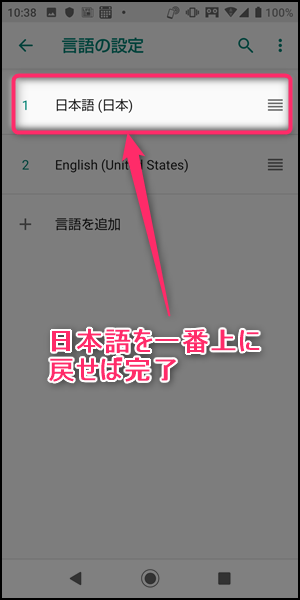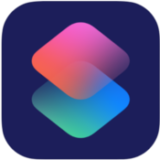スマホアプリ版のTwitterの表示を日本語にするための言語設定の場所と英語から日本語表記への直し方を紹介します。
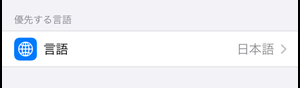
ツイッターの言語設定を日本語にする場合、アプリ版はブラウザ版(PC・スマホブラウザ)と設定場所が異なります。
iPhone(iPadを含む)、Androidスマホの順に解説していきますので参考にご覧ください。
iPhone版Twitterの言語設定
まずはiPhoneのやり方から紹介していきます。(※Androidスマホのやり方はこちらをご覧ください。)
iPhoneの設定を開いて、下のほうにある「Twitter」をタップします。
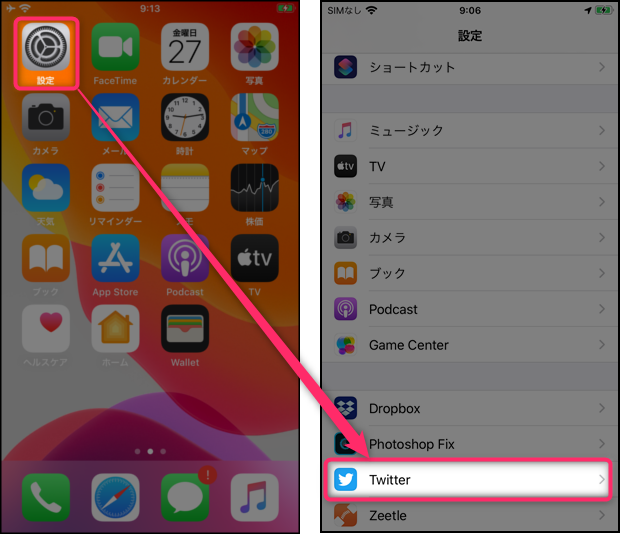
「優先する言語」の中の「言語」をタップします。(※「優先する言語」がない場合は「優先する言語」が無い場合をご覧ください。)
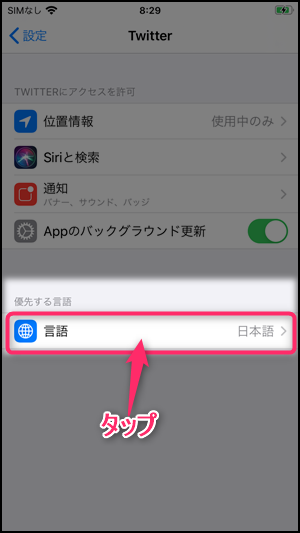
日本語表記に直すには、いったん日本語以外をタップしてチェックを入れます。
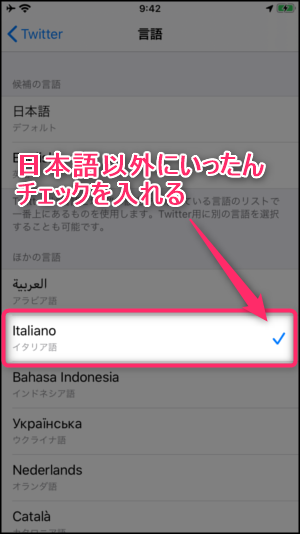
チェックを入れたら言語設定を反映するために一度Twitterアプリを開いてください。開くだけでOKです。
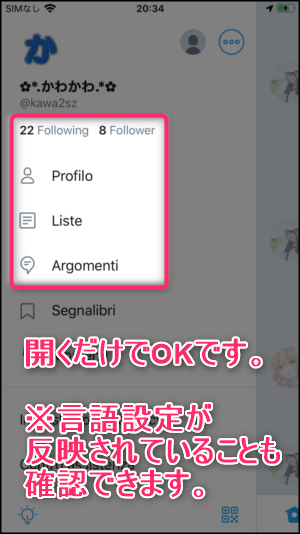
設定画面に戻って日本語にチェックを戻してください。Twitterアプリを開けば日本語表記に戻っています。
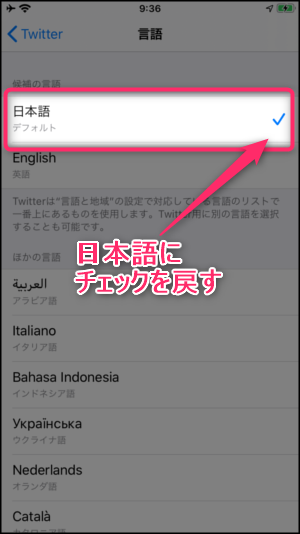
「優先する言語」が無い場合
Twitterの設定欄に「優先する言語」がない場合は、iPhone自体の言語設定で変更できます。
まずは「設定」→「一般」→「言語と地域」→「iPhoneの使用言語」を開きます。

日本語表記に直すために日本語以外をいったん選択して変更を確定します。
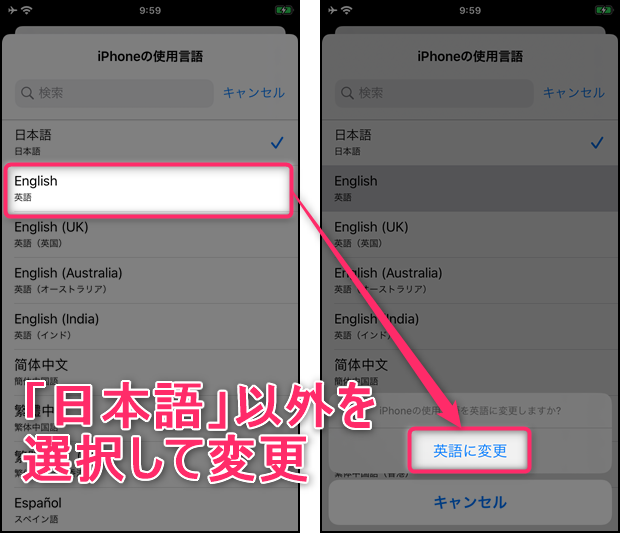
言語の変更が完了したらツイッターアプリを開きます。開くだけでOKです。

設定画面に戻り言語設定を日本語に戻せば、ツイッターアプリの言語表記も日本語になります。(※英語表記の場合は「General」→「Language & Region」で設設定画面に戻れます。)
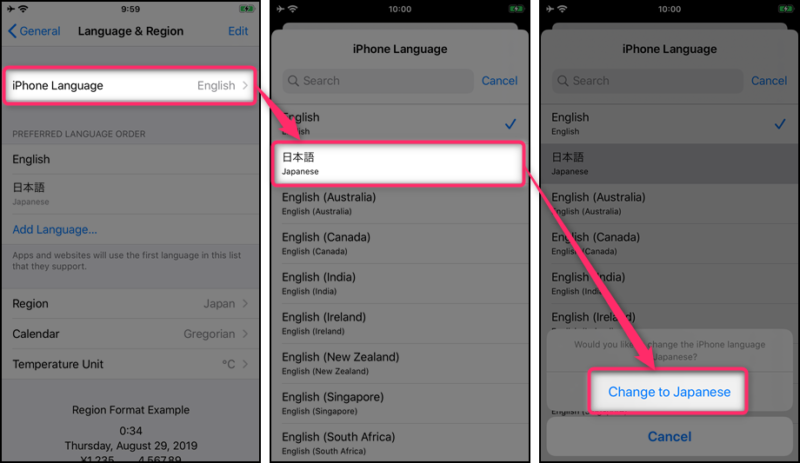
Android版Twitterの言語設定
Android版はスマホ自体の言語をいったん英語にしてから日本語に戻すことによりツイッターアプリを日本語表記に戻せます。
スマホの設定画面を開いて「システム」→「言語と入力」→「言語」の順にタップします。

言語をいったん英語にするために「言語を追加」→「English」→「United Status」の順にタップします。
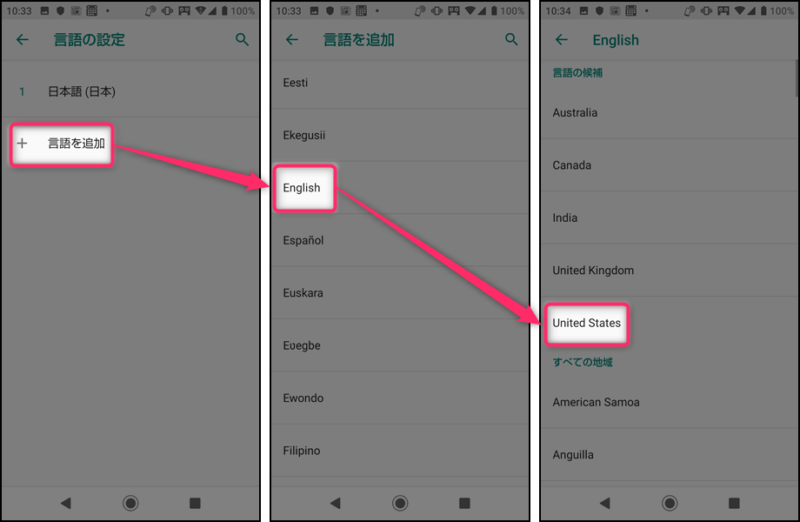
「English」を長押ししてから日本語の上に移動します。
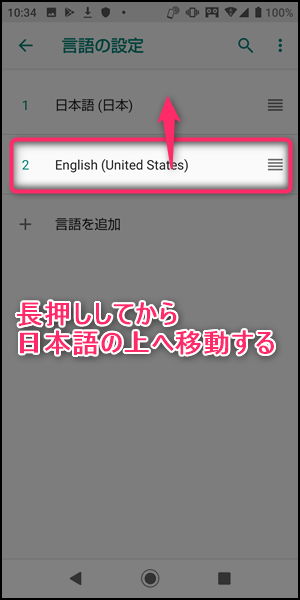
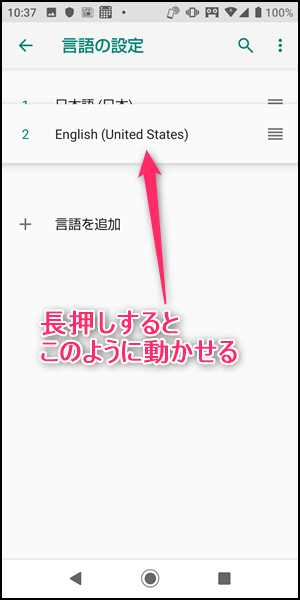
一番上が日本語以外になればOKです。
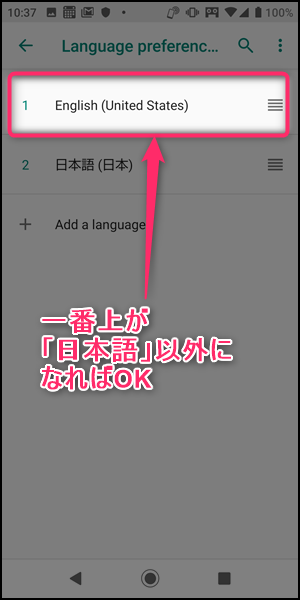
言語が切り替わったらツイッターアプリをいったん開いてください。開くだけでOKです。

言語設定の画面に戻り、日本語を一番上に戻します。(※英語表記の場合の設定場所は「System」→「Languages & input」→「Languages」になります。)
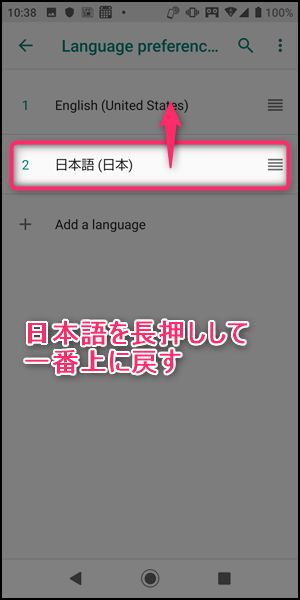
「日本語」を一番上に戻せば完了です。スマホとツイッターアプリの表記が日本語に戻ります。